 A integração entre 55PBX e Zendesk simplifica a gestão de chamadas, permitindo a recepção e realização de ligações diretamente da plataforma Zendesk. Este processo enriquece os Tickets com informações detalhadas sobre cada atendimento, melhorando a eficiência do suporte ao cliente.
A integração entre 55PBX e Zendesk simplifica a gestão de chamadas, permitindo a recepção e realização de ligações diretamente da plataforma Zendesk. Este processo enriquece os Tickets com informações detalhadas sobre cada atendimento, melhorando a eficiência do suporte ao cliente.
Por que integrar 55PBX ao Zendesk?
Esta integração foi desenvolvida pensando em você, administrador Zendesk, oferecendo um caminho simplificado para conectar as duas plataformas. Assim, você poderá criar Contatos e Tickets automaticamente, adicionando um valor inestimável ao seu serviço de atendimento.
Requisitos Necessários:
- Licença Talk Partner Edition: Essencial para a criação de Tickets no Zendesk por meio da integração.
- URL Zendesk: O link de acesso ao seu Zendesk.
- Credenciais de Administrador Zendesk: E-mail e senha são necessários para validar a integração.
- Acesso de Administrador no 55PBX: Para configurar a integração, é preciso acessar o painel Admin do 55PBX.
Passo a Passo para a Configuração:
- Acesso ao Painel Admin da 55PBX:
Entre no painel ADMIN do 55PBX com um usuário Administrador.
Navegue até o menu Integrações, localizado no canto esquerdo.

Configuração da Integração Zendesk:
Escolha a opção de integração com Zendesk.
Insira a URL do seu Zendesk, o e-mail e senha do administrador Zendesk.

Procedimento de Autenticação com Zendesk
Após selecionar a opção "Zendesk" no menu "Integrações", você acessará a seção "Informações de Perfil". Nesta área, é necessário inserir dados específicos da sua conta Zendesk para autenticação:
URL do Zendesk: Insira a URL exata da sua conta Zendesk no primeiro campo disponível. Esta URL deve corresponder precisamente ao endereço usado para acessar sua conta Zendesk, garantindo uma conexão segura e correta entre os sistemas.

Configuração do E-mail de Acesso
No campo "E-mail de Acesso", insira o endereço de e-mail associado a um administrador Zendesk. Este passo é crucial para estabelecer a conexão adequada entre as plataformas, garantindo o acesso e a gestão efetiva da integração.

Definição da Senha de Acesso
Informe no campo "Senha de Acesso" a senha correspondente ao e-mail do administrador Zendesk fornecido anteriormente.
Esse procedimento assegura a autenticação e a segurança necessárias para a integração eficaz entre os sistemas.

Configuração do Título do Ticket
Especifique o título que será adotado por padrão nos Tickets de atendimento criados no Zendesk a partir de ligações. O título pré-definido é "55PBX Ligação", mas pode ser personalizado conforme sua preferência. Para alterá-lo, simplesmente remova o título padrão do campo correspondente e insira o novo título desejado.

Habilitar Dados da 55PBX na Zendesk
Neste campo, podemos habilitar ou desabilitar informações que serão apresentadas como uma Observação Interna dentro do Ticket gerado pela ligação.
Assim como habilitar ou desabilitar Tags com estas informações, estas tags podem ser utilizadas para programar gatilhos dentro de seu Zendesk.
Caso queira habilitar/desabilitar alguma função, basta marcar ou desmarcar as caixas de seleção referente a cada uma das informações.
Por padrão mantemos algumas opções já selecionadas, então se você não se sente seguro em realizar qualquer alteração pule para o próximo passo.

Configuração de Acesso às Funções de Gerenciamento Durante Chamadas Ativas
O propósito desta configuração é estabelecer o momento específico durante uma chamada ativa em que o atendente poderá acessar as funcionalidades de gerenciamento de tickets e contatos. Existem duas alternativas disponíveis:
Acesso Antes da Ligação (Usuário na Discagem): Neste cenário, o atendente tem a possibilidade de utilizar o menu de criação de tickets e contatos antes de iniciar a chamada.
Acesso Durante a Ligação (Usuário no Atendimento): Aqui, o atendente pode acessar o menu de criação de tickets e contatos enquanto a chamada está em andamento.
Para definir qual das opções será habilitada, é necessário selecionar o ramal correspondente e designá-lo à configuração desejada.
Isso é feito marcando a caixa de seleção do ramal e, em seguida, clicando na seta verde para atribuí-lo como "Usuário na Discagem" ou na seta vermelha para designá-lo como "Usuário no Atendimento".
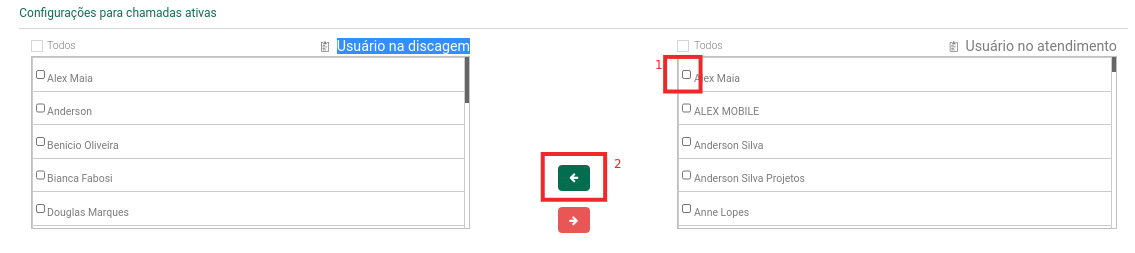
Após concluir as etapas mencionadas, você estará apto a baixar e instalar o aplicativo 55PBX para Zendesk, integrando assim nossa solução ao seu sistema de CRM. Esta ação permitirá que você comece a aproveitar as funcionalidades oferecidas por nossa integração, visando otimizar a gestão de seu atendimento ao cliente.
Se, durante o processo, você enfrentar quaisquer dificuldades ou tiver perguntas, não hesite em contatar nossa equipe de suporte. Estamos prontos para assisti-lo e garantir uma experiência fluida e produtiva com nosso serviço.
E-mail: suporte@55pbx.com.br
Telefone: +55 11 4873-2198 ou 0800 055 0055 / 0800 055 5555
WhatsApp: Clique aqui para enviar uma mensagem
Além disso, convidamos você a participar de nosso webinar, onde oferecemos informações adicionais e suporte para garantir o máximo proveito de nossa solução integrada.
Este artigo foi útil?
Que bom!
Obrigado pelo seu feedback
Desculpe! Não conseguimos ajudar você
Obrigado pelo seu feedback
Feedback enviado
Agradecemos seu esforço e tentaremos corrigir o artigo

